如何使用 WooCommerce 進行付款 - 經濟實惠
已發表: 2016-08-12建立商店可能會很昂貴。 即使是最有經驗的開發人員也會發現自己超支——這裡有一個高級主題,那裡有一個聽起來很酷的擴展,突然間你就超出了預算。
接受付款的能力是您幾乎必須花費部分預算的事情之一。 但是,您沒有理由將所有的錢都浪費在準備在線使用信用卡或當地購物者的現金上。
有多種方法可以從您的客戶那裡收取款項,而無需在設置或月費上花費大量資金。 從內置處理器到可選擴展,每個精打細算的商店建設者都有一個合適的解決方案,不會浪費您的金錢或時間。
讓我們探索幾種您可以使用 WooCommerce 進行付款的方法……並且以經濟實惠的方式進行。 但首先,我們將仔細研究信用卡支付的真正成本,以及為什麼“便宜”的支付網關可能不如聽起來那麼好。
在線接受付款的成本
如果您正在建立您的第一家在線商店,您可能沒有意識到使用信用卡是有代價的。 支付提供商可能會按月或在購買時向您收取費用,以換取您使用他們的服務。
如果你的商店很小或者你的產品很便宜,那麼很容易擺脫這些費用。 總購買量的 5% 可能看起來不多。 或者您可能會認為每月支付 100 美元的費用很容易。
在選擇支付解決方案之前,您應該仔細考慮接受卡或其他支付方式的實際成本。 每月 100 美元等於每年 1200 美元——如果您在開發上的支出超出預期怎麼辦? 或者,如果您的商店非常受歡迎,並且 5% 加起來就是數千美元怎麼辦?
這就是為什麼最好尋找允許您接受信用卡而無需預付費用或每月支付巨額費用的解決方案。 開源的美妙之處在於,我們的社區已經齊心協力開發它們——其中很多——我們在這裡收集了它們,只為你。
點擊推文
讓我們看一下您可以在 WooCommerce 商店中進行付款的一些最實惠(且無憂)的方式,無論您是銷售簡單產品還是訂閱。
最簡單的付款方式:WooCommerce Payments
WooCommerce Payments 允許您直接在 WooCommerce 儀表板中管理所有付款。
使用 WooCommerce 付款,您可以:
- 在您的儀表板中管理存款、退款和交易。
- 直接在您的網站上接受信用卡和借記卡。
- 受益於簡單的費用結構。
- 購買後兩天在您的銀行帳戶中收到資金,或在幾分鐘內使用即時存款進行存款。
- 解決爭議 -使用本指南提供幫助。
WooCommerce Payments 沒有安裝費,也沒有月費。 對於使用美國發行的信用卡或借記卡進行的每筆交易,您需要支付2.9% + 0.30 美元。 對於在美國境外發行的卡,需額外支付 1% 的費用。
您的資金將每天自動存入您的指定賬戶,以兩天滾動的方式進行。 需要更快地使用您的資金? 沒問題。 只需支付 1.5% 的小額額外費用,您就可以使用 WooCommerce Payments 的即時存款來請求存款並在 30 分鐘內訪問您的資金——無論何時需要。
單擊此處了解有關 WooCommerce 付款的更多信息。
其他選項:由 Braintree 提供支持的 Stripe 和 PayPal
你不能自由,對吧? 正確的。 因此,前兩種付款方式的零美元成本極具吸引力——甚至無需您動動手指即可安裝。
由 Braintree 提供支持的 Stripe 和 PayPal 捆綁到 WooCommerce 核心中,如果您要設置新商店,您可以直接從設置嚮導中激活它們。 如果您過去設置了 WooCommerce 並且沒有這些選項,您可以隨時從 WordPress.org 免費下載擴展。
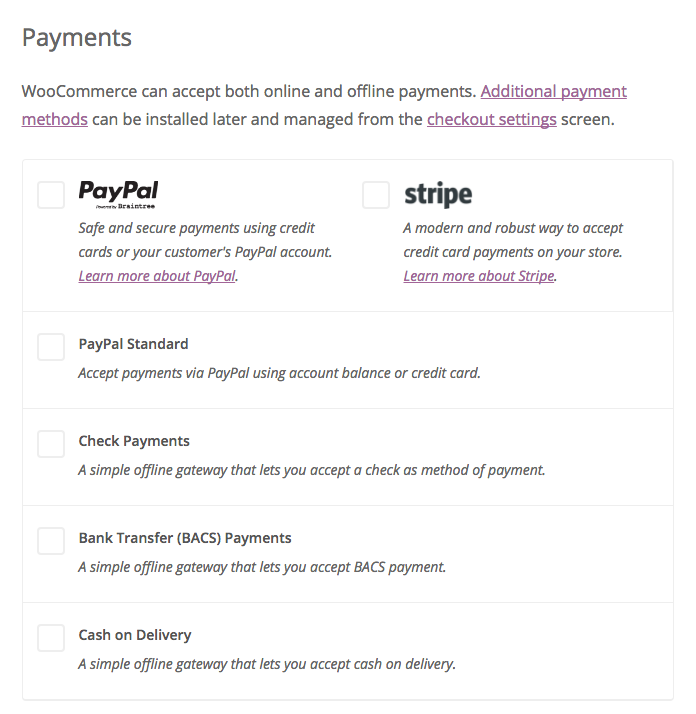
這兩種支付網關選項都已集成到您的商店中,因此它們會嵌入到您的結帳頁面中,而不是讓購物者離開現場完成購買。 例如,這是 Square 在示例 WooCommerce 結帳屏幕上的外觀:
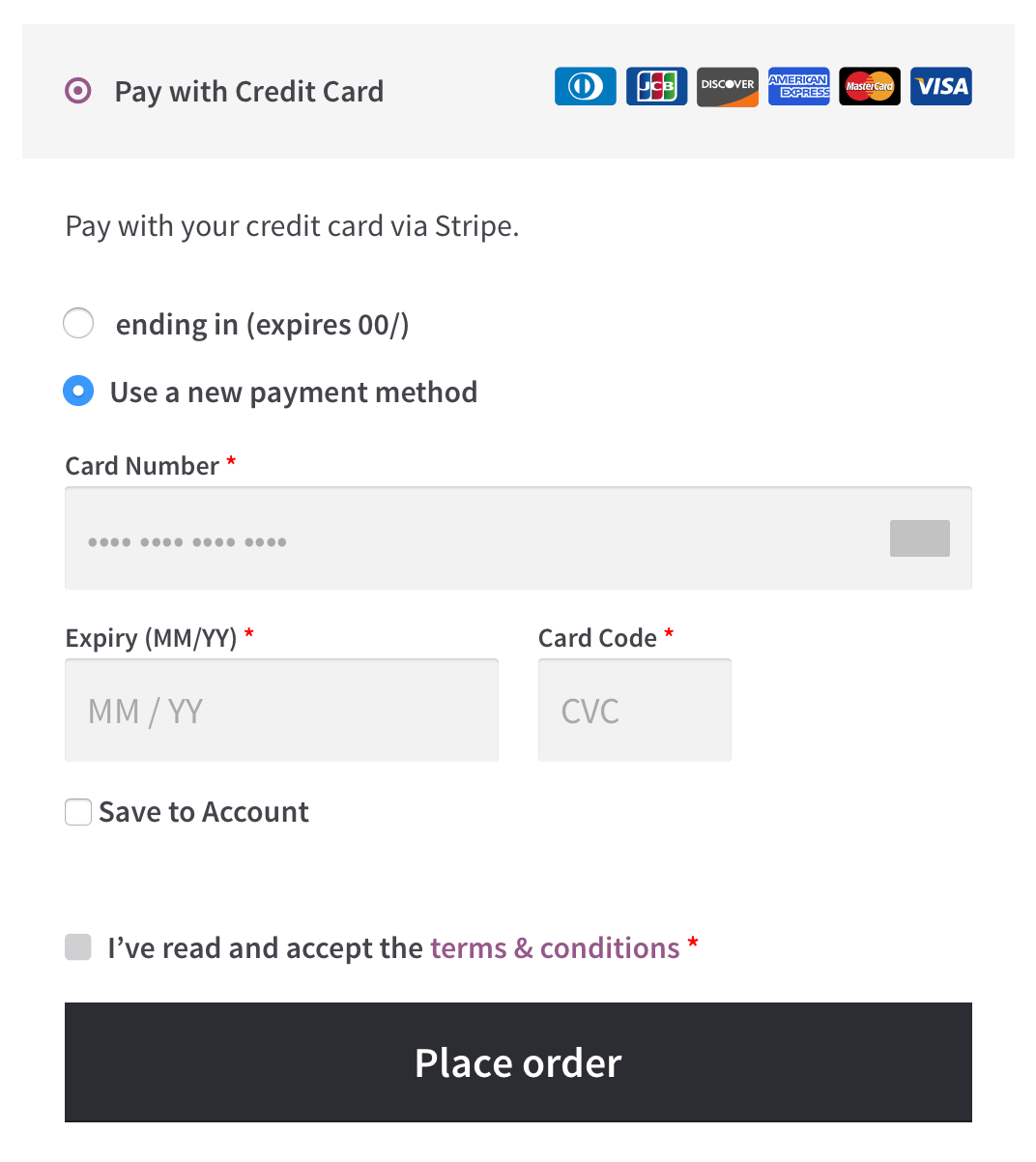
由 Braintree 提供支持的 PayPal 看起來很相似,但還添加了“使用 PayPal 付款”選項,以便客戶可以根據需要使用其 PayPal 帳戶完成交易。
這兩種解決方案的定價都相當簡單:
- PayPal 由 Braintree 提供支持:前 50,000 美元的交易是免費的; 之後,每次成功的信用卡或數字錢包交易支付 2.9% + 30 美分
- Stripe:每次成功的信用卡交易支付 2.9% + 30 美分,只要您的年費低於 100 萬美元
如果您剛剛開始使用 WooCommerce,我們建議您試一試這兩個網關中的一個(這就是我們首先為您捆綁它們的原因)。 它們可以快速設置,在您的商店中看起來很棒,並且可以讓您立即使用信用卡或 PayPal 付款。
可作為擴展的免費支付網關
正如我們上面提到的,如果您在 Stripe 或由 Braintree 提供支持的 PayPal 內置到核心之前設置了 WooCommerce,您可以隨時下載擴展(免費!)並獲得與其他人一樣高的處理速度。 畢竟,我們不希望您錯過。
話雖如此,如果您正在尋找一些不同的東西,或者需要 WooCommerce 核心未提供的支付選項,還有許多其他免費安裝的 WooCommerce 支付網關可用。
以下是您的一些選擇:
- PayPal Express Checkout —讓客戶可以使用他們的 PayPal 賬戶在異地完成交易
- 亞馬遜支付——添加了“亞馬遜支付”選項,因此客戶可以在不離開商店的情況下完成購買
- 簡化商務——由萬事達卡提供支持,此網關支持主要信用卡以及發票和定期付款
- Klarna — 對於某些國家/地區的商店,Klarna 允許您接受信用卡、開具發票或允許客戶隨時間支付購買費用
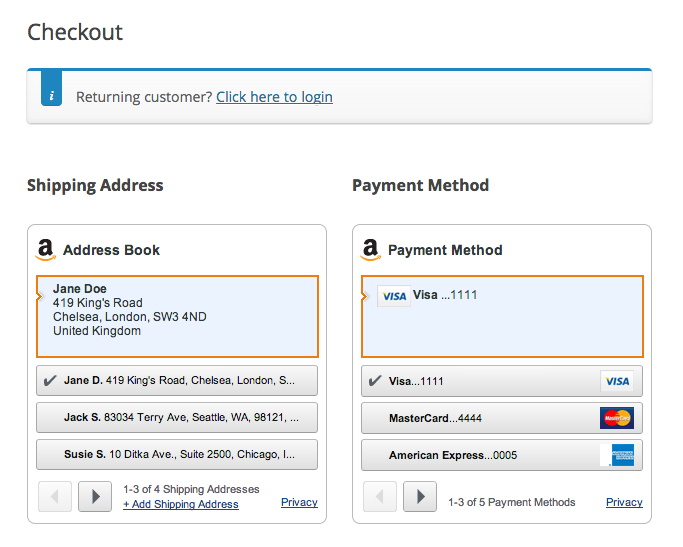
就像由 Braintree 提供支持的 Stripe 和 PayPal 一樣,這些網關可以免費安裝,但通常會根據訂單數量、您賺多少錢或其他一些標準向您收取每筆交易費用。 我們建議在註冊之前閱讀每個支付處理商網站上的文檔或常見問題解答,以準確了解這些費用是多少。

不過,交易費用通常非常合理——例如,PayPal Express Checkout 的費率與 Braintree 支持的選項相同(每次成功收費 2.9% + 30 美分),在較大的情況下,每月的費用實際上並不高購買或剛開始的商店。
要記住的另一件事:使用由 Braintree 提供支持的 Stripe 和 PayPal,您不需要商家帳戶(也就是特殊的銀行帳戶)即可啟動和運行。 使用其他網關(甚至是免費網關)取決於付款的處理方式,您可能需要通過銀行申請一個。 當您註冊支付處理器時,請閱讀常見問題解答,以了解您需要什麼來進行付款,以及商家帳戶是否是必備品。

您的 WooCommerce 商店有很多免費的支付選項可供探索——請在此處查看所有選項。 誰知道呢,你可能會找到一個新的最愛(並在此過程中節省一大筆錢)!
銷售訂閱或需要定期計費? 試試這些低成本的選擇
如果您計劃為您銷售的產品提供訂閱服務或想為您的客戶設置會員資格,那麼必須找到支持自動定期計費的支付網關。 我們有這個支持訂閱的付款選項列表,但如果您剛剛開始,您可能會發現這勢不可擋。
設置您的訂閱套餐或會員計劃已經足夠昂貴,因此您應該著眼於找到一種適用於您的商店但成本不高的付款方式。 這裡有幾個需要考慮的:
- PayPal 由 Braintree 提供支持 — 免費,捆綁到 WooCommerce中,並提供完整的訂閱支持
- Amazon Pay——另一個已經突出顯示的免費選項,提供訂閱支持以及替代支付選項的靈活性
- Authorize.Net CIM — 79 美元的擴展,然後您將獲得一個強大的嵌入式支付網關,支持定期計費,每筆交易 2.9% + 30 美分
- Realex Payments - 79 美元的擴展,然後每月只需 29 歐元(用於 350 次或更少的交易) - 非常適合小型企業
如果您覺得這些選項都不合適,請在此處查看完整列表。 但請記住,在決定它是否適合您之前,請查看網關的所有費用(初始註冊費、擴展費用、每筆交易費用等)——這些費用可能會迅速增加,尤其是在您向客戶收費的情況下定期。
每個人都能負擔得起的非信用卡選擇
最後,如果您不想支付卡處理費,只在本地銷售,或者只是想為您的客戶提供一些替代選項, WooCommerce 內置了三個選項,可讓您 100% 免費接受付款:
- BACS(銀行轉賬)——輸入您的銀行賬戶信息,客戶可以電匯給您付款
- 支票付款——讓客戶在您發貨前將他們的付款郵寄給您
- 貨到付款——客戶在下單或取貨時用現金付款
![讓客戶在線訂購併在取貨時付款 - 為每個人節省時間。而且,Fluffy 也能更快地得到食物。 (圖片來源:Darren Johnson / iDJ Photography [CC])](/uploads/article/27180/1JFRir5K9Uhy5SX6.jpg)
- 您需要手動將訂單標記為已付款或已發貨,這可能會導致花費一些額外的時間
- 當產品在運輸過程中丟失、未付款或客戶沒有現金時,您可能會遇到偶爾的問題——它遠不如在線系統可靠
話雖如此,如果您交付大量本地訂單或僅將產品運送到有限區域,這些都是不錯的選擇,可以讓您節省大量的手續費。 只要記住保持您的稅務記錄井井有條,您就會一切就緒!
接受付款不一定要花你一大筆錢
到現在為止,您應該對如何使用 WooCommerce 進行付款而不用超出預算有了更好的了解。 無論您是打算銷售簡單的實物商品、數字商品、具有定期付款的產品還是完全其他的東西,我們在這篇文章中為您強調的選項應該可以幫助您節省金錢、時間和麻煩。
有了更多錢包裡的錢,您現在可以自由地為您的商店探索更多選擇。 考慮在發布後嘗試一些營銷? 這也是如何在預算內做到這一點的。
如果您對這些支付網關有任何疑問,或者對通過 WooCommerce 進行付款而不花錢的意見,我們很樂意聽取您的意見。 在下方發表評論,我們會立即回复您。
- 哪種付款方式適合您? 在這裡找到
- 使用 WooCommerce 進行付款的 5 種方法
- 如果您要切換支付網關,請記住什麼
標題圖片來源:frankieleon (CC 2.0)
